Как да се създаде изображение-или преход бутон в редактора
Днес ще ви кажа как да направя банер или всяко изображение в съобщения за кликване. Това може да стане по няколко начина.
1. Първият начин за изображения, които се качват в хостване на снимки
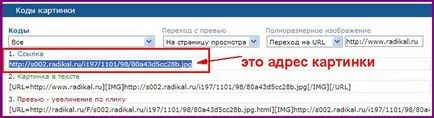
2. Подготовка на код за изображение-фото радикален.
Този метод е много удобно да се вмъкне кликване дневник изображение епиграф, в заявлението, "винаги под ръка", или в "За мен"
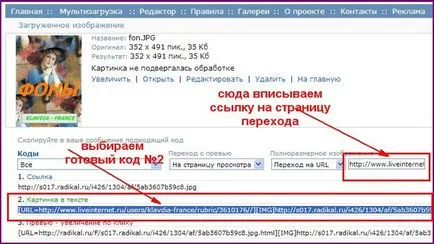
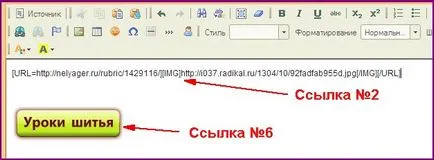
Например, снимах и го прави позоваване на собствените си среди Клавдия-Франс. което ми хареса .Kliknite върху снимката!
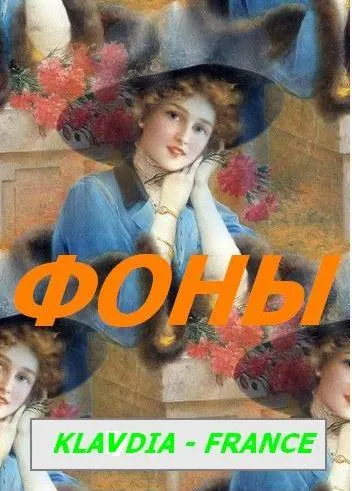
3. Третият начин - създаване на възможност за кликване и изображения в текстови съобщения
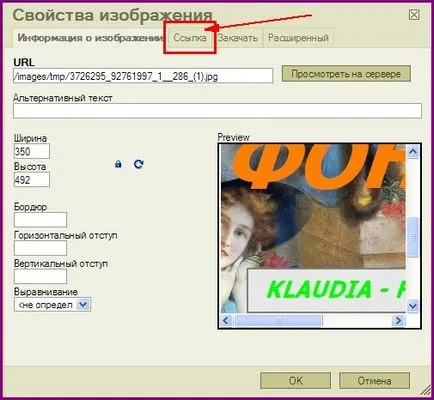
В изскачащия прозорец, влиза в колона URL линк към страницата за реализация

След това отидете на раздела Разширени и в изскачащ текст графа в писане.
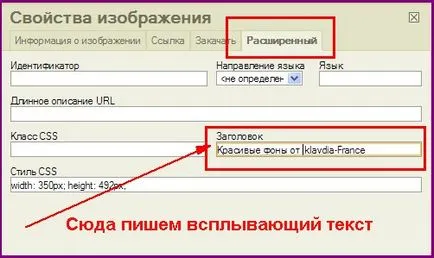
Натиснете OK и да се полюбувате на резултата.
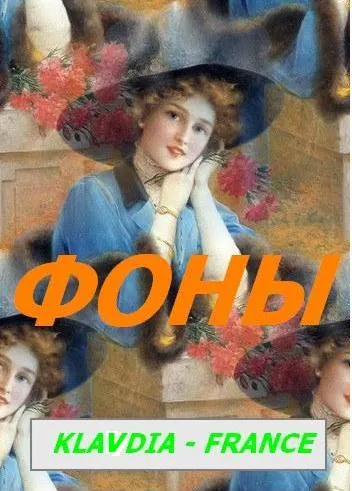
Маркирайте картинката с мишката и кликнете върху бутона "Insert / връзки за редактиране". В изскачащия прозорец в колоната, поставете URL връзката към страницата за реализация. Това е! Банер готов! Както можете да видите, дори и да било вече по-рано изтеглените изображение може да се направи за кликване. Тук, както и в предишния метод, можете да отидете в раздела Разширени и в заглавието на колоната, за да напишете изскачащ текст като ръководство. Съвет - ако мишката върху текста ще се появи на снимката
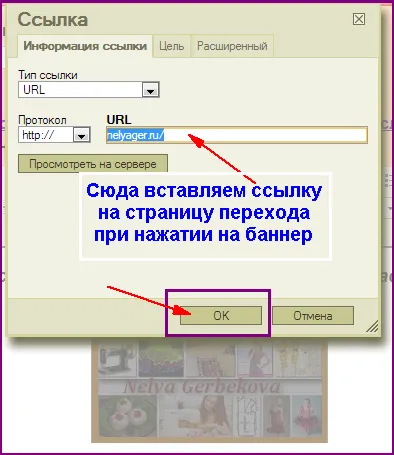
Послепис За тези, които искат да работят с кода, за кликване и изображения с изскачащ текст, даде код, но не забравяйте, вместо ширина = 100 височина = 100, за да вмъкнете размера на изображението, където ширина-ширината и височината - на височината на изображението